Come creare un modello di machine learning con Microsoft Lobe
L'apprendimento automatico è ovunque in questi giorni, dal filtro antispam e dal riconoscimento facciale agli assistenti vocali e alle auto senza conducente. Ma non è necessario un master per imparare a utilizzare questa entusiasmante tecnologia, grazie a una nuova app di Microsoft chiamata Lobe.
Lobe semplifica il processo di apprendimento automatico, in modo che chiunque possa creare modelli di intelligenza artificiale (intelligenza artificiale) senza alcuna conoscenza di programmazione. Spiegheremo come funziona Lobe e come iniziare con questo nuovo strumento intelligente.
Cos'è Microsoft Lobe?
Lobe è un'app desktop gratuita per Windows e macOS che consente alle persone senza esperienza di programmazione o data science di condurre esperimenti sull'intelligenza artificiale. Consente inoltre agli sviluppatori di aggiungere funzionalità di machine learning alle proprie app.
Acquisito da Microsoft nel settembre 2018, Lobe ti consente di creare modelli di machine learning utilizzando una semplice interfaccia visiva anziché scrivere codice. Nell'anteprima pubblica corrente, puoi classificare set di immagini, in modo che Lobe possa identificare il contenuto di immagini simili.
Nel suo blog sull'intelligenza artificiale , Microsoft fornisce esempi di Lobe addestrato a riconoscere bacche velenose, proteggere le risorse marine avvistando balene nelle foto e inviare avvisi quando sono disponibili parcheggi. È stato anche utilizzato in un progetto di apicoltura per rilevare insetti indesiderati che invadono un alveare.
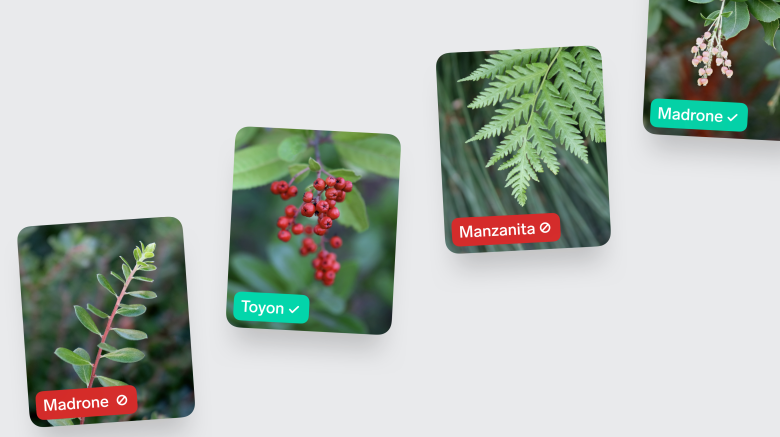
Microsoft prevede di espandere le funzionalità di Lobe in futuro per addestrare altri tipi di modelli. Questi includeranno il rilevamento di oggetti, che individua elementi specifici nelle immagini, e la classificazione dei dati, che etichetta le informazioni nelle tabelle.
Ecco come creare un modello di apprendimento automatico utilizzando la funzione di classificazione delle immagini di Lobe.
1. Scarica e installa Microsoft Lobe
Per ottenere l'app Lobe per Windows o macOS, fare clic sul pulsante Download nella home page o nell'angolo in alto a destra del sito Web di Lobe . Dovrai inserire alcuni dettagli personali per partecipare alla beta di Lobe, inclusi nome, indirizzo e-mail e paese, ma poiché Microsoft non verifica queste informazioni, puoi falsificarle.
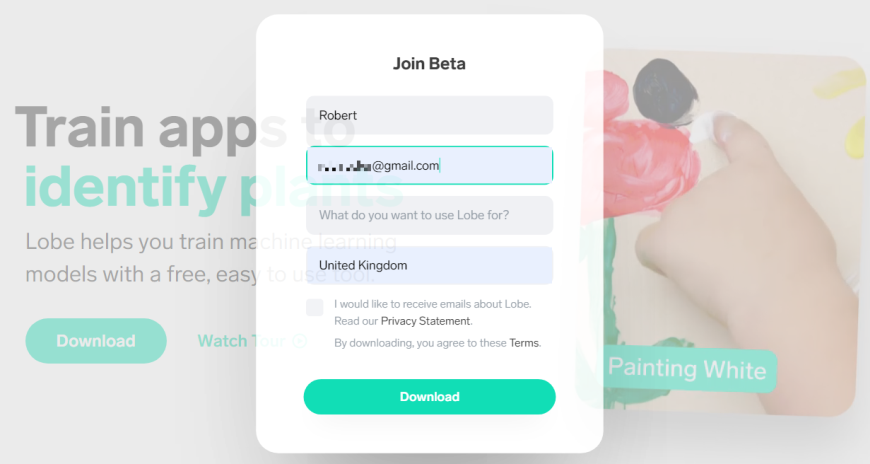
In effetti, una delle cose migliori di Lobe è che non compromette la tua privacy. L'app funziona offline e tutti i dati importati rimangono sul computer, invece di essere caricati nel cloud (e Microsoft).
È un download piuttosto grande (378 MB al momento della scrittura) e richiede alcuni minuti per l'installazione. Una volta terminato, puoi iniziare a utilizzare Lobe immediatamente, poiché non ci sono impostazioni da configurare. Basta selezionare la casella Esegui lobo e fare clic su Fine .
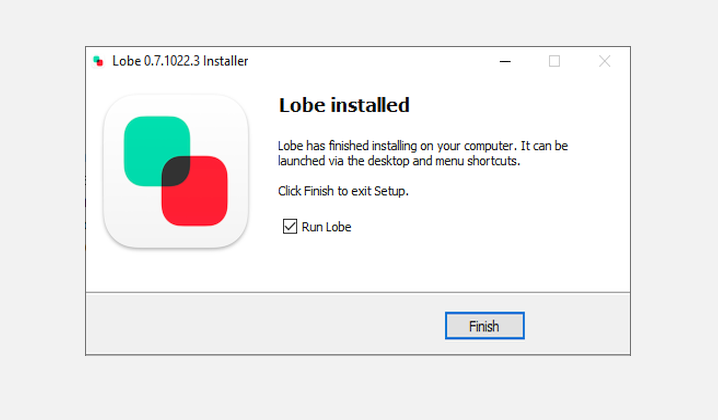
2. Aggiungere ed etichettare le immagini in Lobe
Quando Lobe si apre, fai clic sul pulsante Nuovo progetto nell'angolo in basso a sinistra della schermata principale. Inserisci un nome per il tuo progetto in alto a sinistra. Ora puoi aggiungere ed etichettare alcune immagini per creare il tuo primo modello di machine learning.
Fare clic sul pulsante Importa nell'angolo in alto a destra e scegliere se aggiungere immagini dal computer, acquisire scatti da una webcam o importare un set di dati esistente sotto forma di una cartella strutturata di immagini. Per il tuo primo modello di intelligenza artificiale, è meglio utilizzare la prima opzione più semplice.
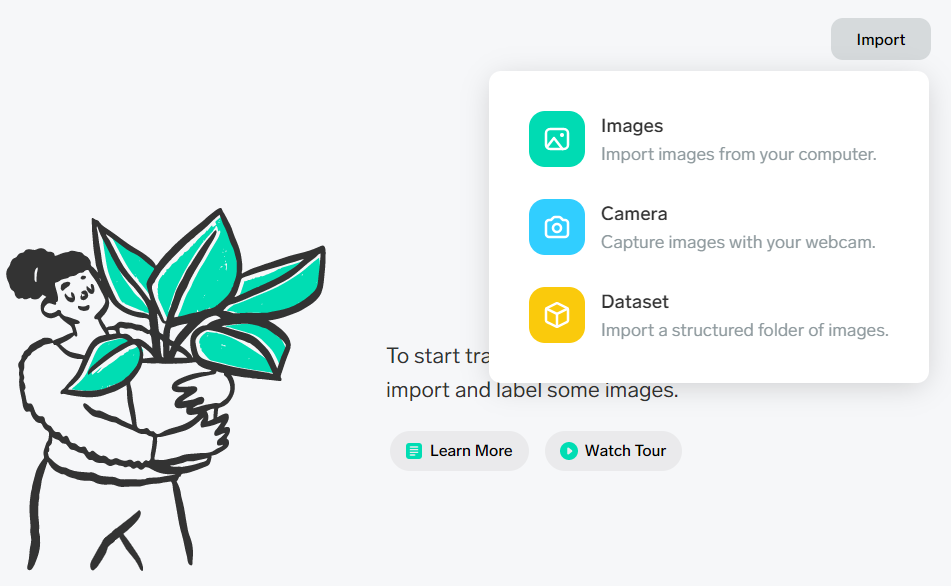
Seleziona almeno cinque immagini dello stesso soggetto dal disco rigido, individualmente o tenendo premuto Ctrl o Cmd mentre fai clic su di esse. Idealmente, questi dovrebbero avere variazioni di sfondo, illuminazione o posizione per aiutare Lobe a identificare le parti importanti. Ho scelto le foto della nostra volpe di quartiere.
Inserisci un'etichetta descrittiva per la prima immagine, che nel nostro esempio è "volpe". Lobe salverà questa etichetta, in modo da poterla applicare rapidamente alle altre immagini nel set di dati. Fare clic con il pulsante destro del mouse su un'immagine se è necessario modificare l'etichetta o eliminare l'immagine.
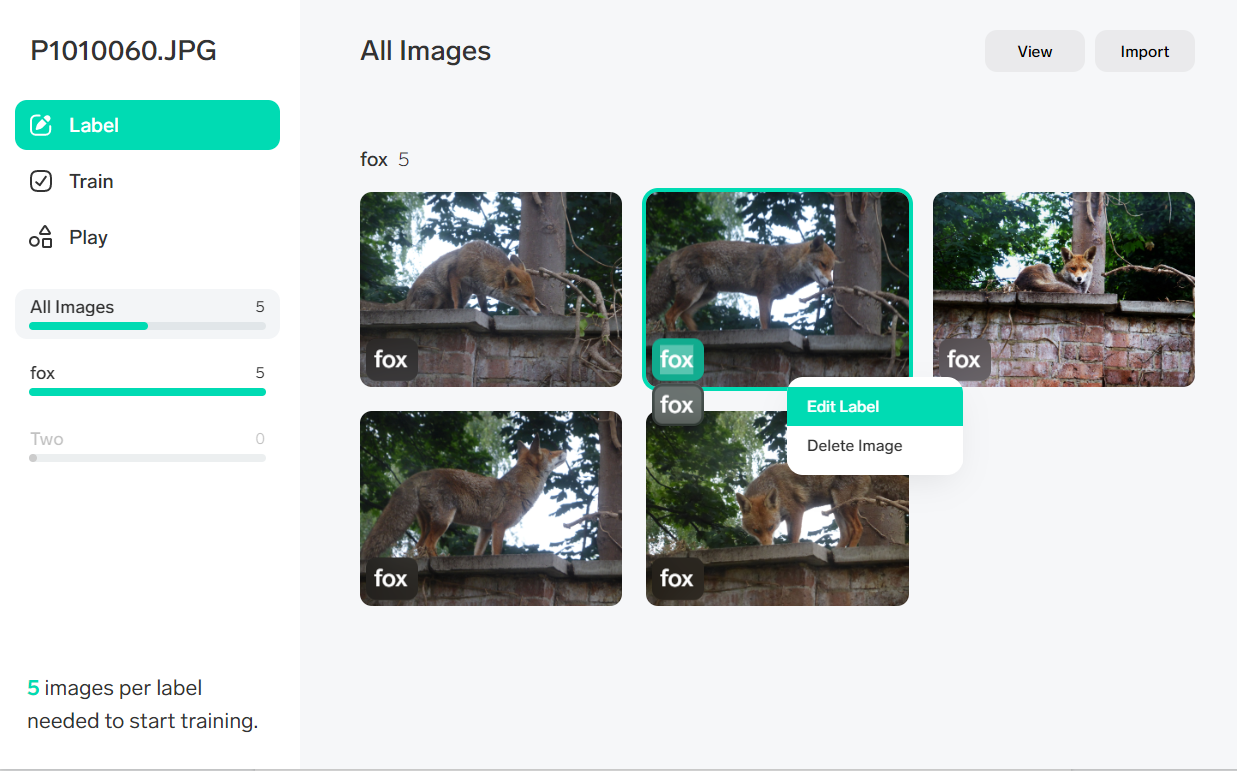
Successivamente, importa un'altra serie di immagini di un argomento diverso ma correlato. Ho scelto le foto del mio cane per distinguerle da quelle della volpe. Ancora una volta, etichetta la prima immagine con un tag descrittivo, quindi applica la stessa etichetta agli altri scatti. Facoltativamente, puoi ripetere il processo per set aggiuntivi, ma ne bastano due per creare un modello.
3. Addestra il tuo modello di machine learning
Dopo aver creato almeno due etichette e averle applicate ad almeno cinque immagini ciascuna, Lobe inizierà automaticamente ad addestrare il tuo modello di machine learning. Sentirai un suono di conferma quando il processo è completo.
Fare clic sull'opzione Addestramento nella colonna di sinistra per visualizzare i risultati. Passa il mouse su un'immagine e dovresti vedere un messaggio che dice: "Previsione corretta. Il tuo lobo prevede correttamente che l'immagine è [nome dell'etichetta]. "
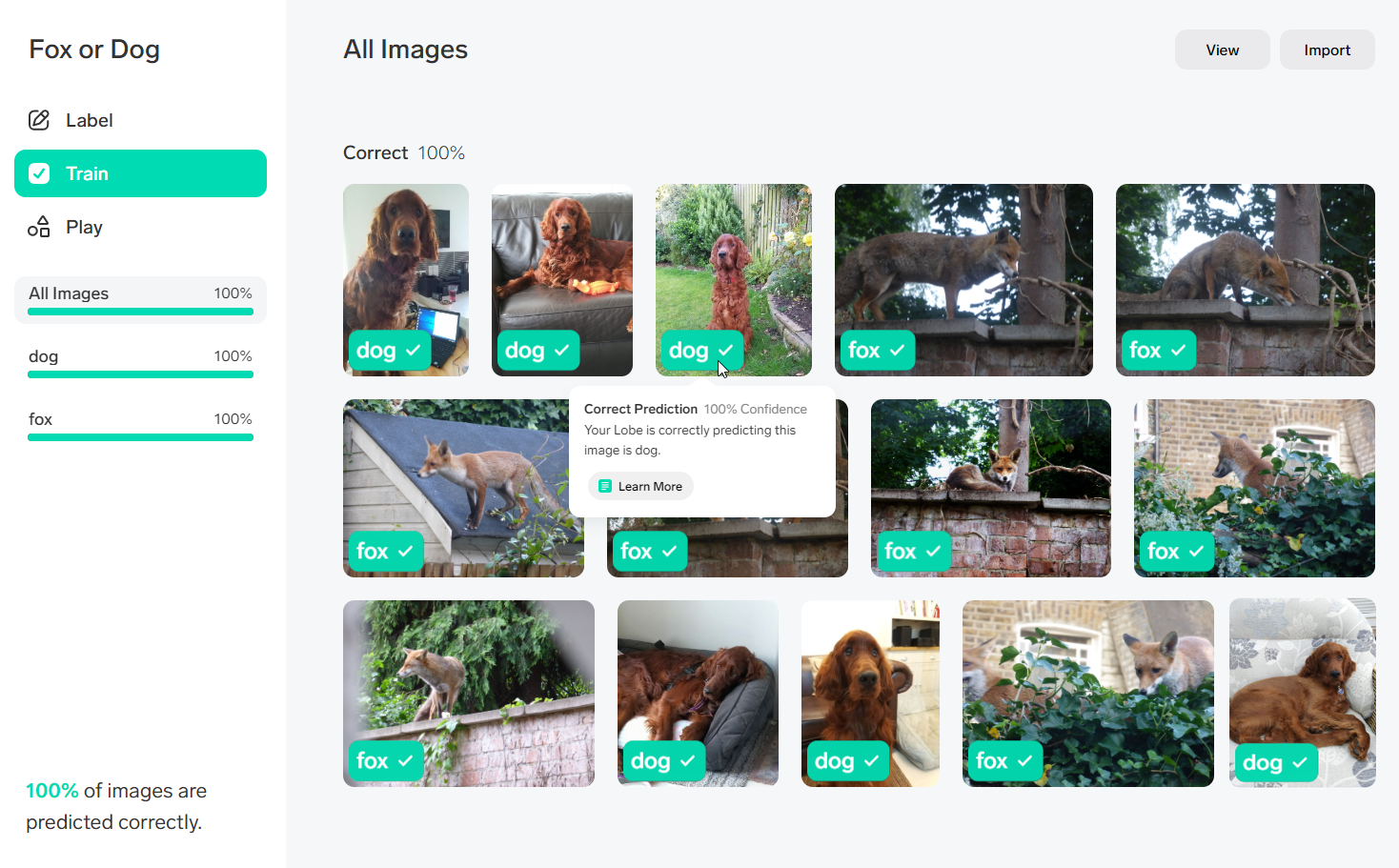
Puoi verificare se il tuo modello funziona importando un'altra immagine, per vedere se Lobe prevede l'etichetta corretta. Fai clic su Riproduci a sinistra, quindi trascina e rilascia un'immagine nell'app o fai clic su Importa.
Se Lobe prevede correttamente l'etichetta per l'immagine importata, fare clic sul pulsante di spunta verde; in caso contrario, fare clic sul pulsante rosso. Continua ad aggiungere immagini per addestrare il tuo modello di intelligenza artificiale a riconoscere le diverse variazioni del soggetto. Microsoft suggerisce di utilizzare tra 100 e 1.000 immagini per etichetta, a seconda della complessità dell'attività.
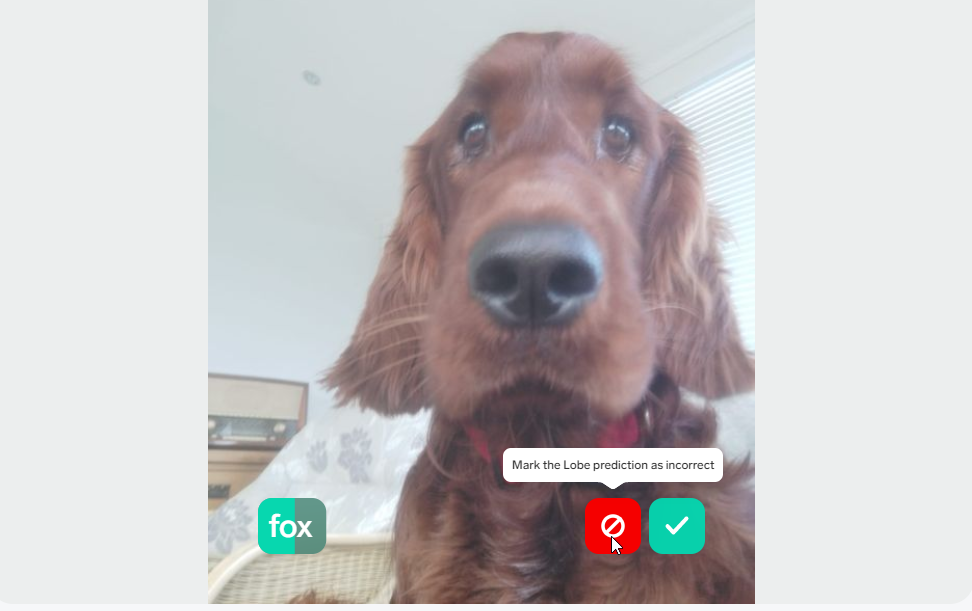
4. Ottimizza il tuo modello di machine learning
Se Lobe continua a fare previsioni errate, esistono diversi modi per rendere più affidabile il modello di apprendimento automatico.
Vai nella sezione Treno, fai clic sul pulsante Visualizza nell'angolo in alto a destra e scegli Prima non corretto . Questo ti mostrerà quali immagini confondono Lobe più frequentemente. Importa più varianti di queste immagini con etichetta errata per contrassegnarle come corrette o errate. Ciò renderà le previsioni future più accurate.
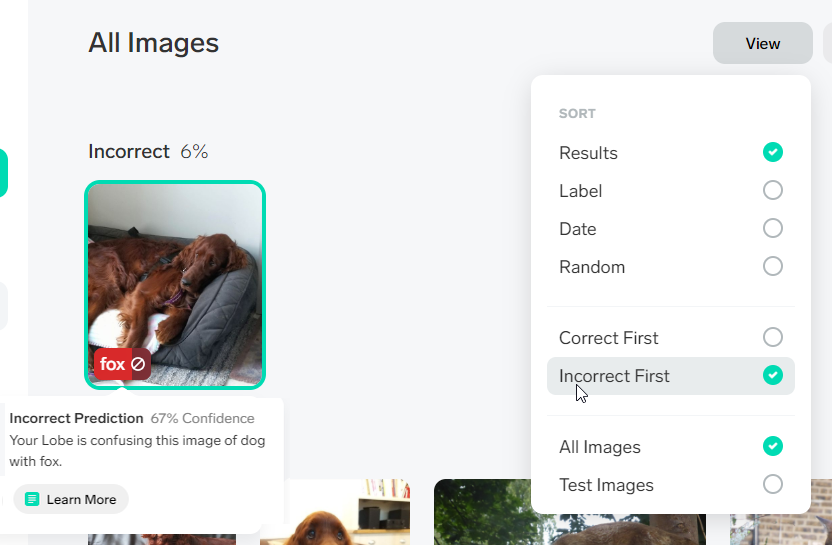
Lobe predice sempre una delle tue etichette, anche se l'immagine che importi non contiene contenuti correlati. Per evitare errori di identificazione, aggiungi immagini segnaposto e etichettale Nessuno , in modo che il tuo modello non sia costretto a scegliere tra risposte sbagliate.
Se stai lavorando con un set di dati di grandi dimensioni e stai riscontrando molte previsioni errate, puoi forzare Lobe ad addestrare il tuo modello in modo più approfondito. Fare clic sul pulsante del menu a tre righe nell'angolo in alto a sinistra, scegliere Ottimizza modello e fare clic su Ottimizza .
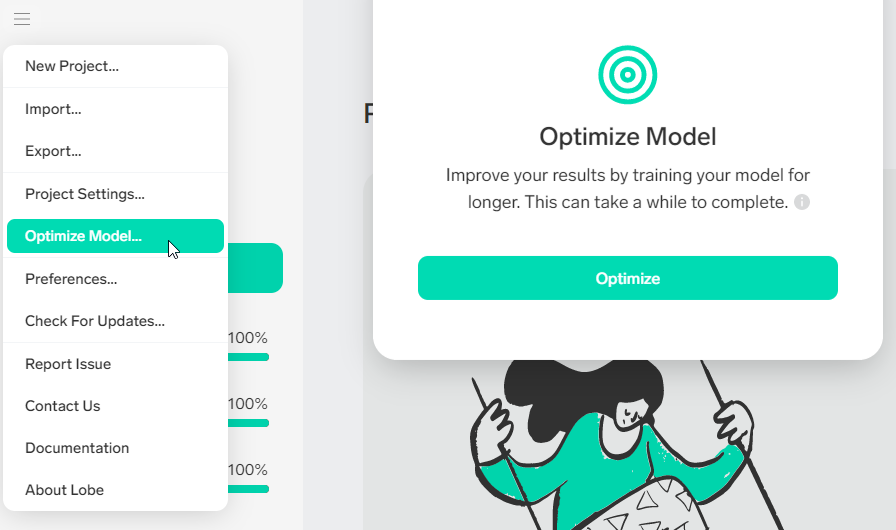
5. Esporta il tuo modello di lobo da utilizzare in un'app
Sebbene tu possa giocare con Lobe per divertimento, ti consente anche di esportare il tuo modello di apprendimento automatico in formati standard del settore, in modo da poterlo utilizzare in un'app che stai sviluppando.
Puoi esportare i set di dati come TensorFlow Lite, da utilizzare nelle app Android e Internet of Things; come Core ML per sviluppare app iOS, iPad e macOS; e come TensorFlow 1.15 SavedModel, da utilizzare in applicazioni codificate nel linguaggio Python.
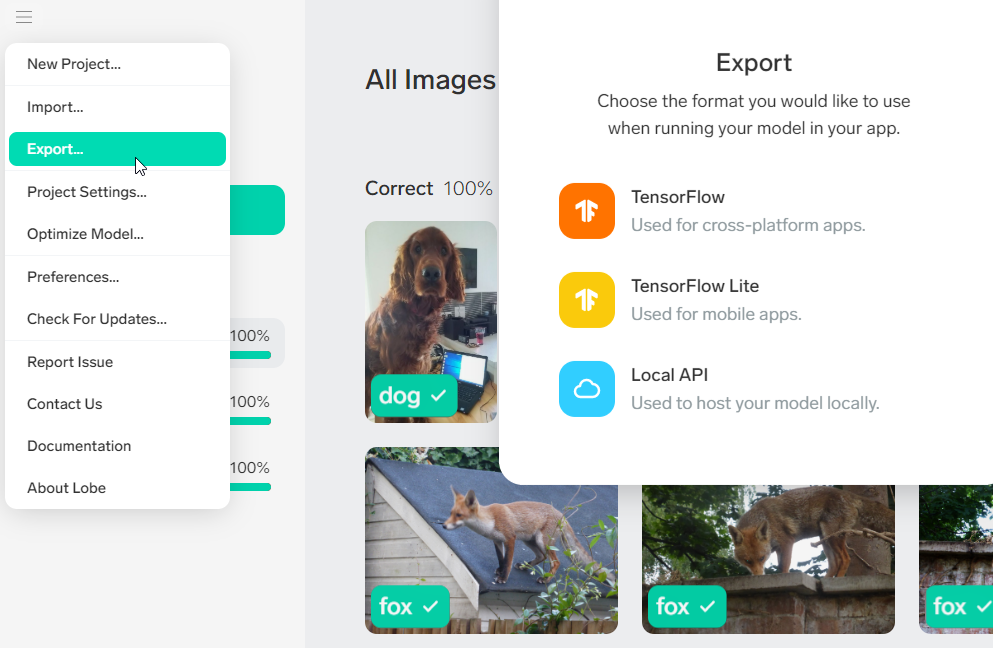
Fare clic sul pulsante del menu nell'angolo in alto a sinistra, scegliere Esporta e selezionare il formato preferito. Prima di salvare i file o il codice del modello, ti verrà data la possibilità di ottimizzare il tuo modello. Lobe dispone anche di una propria API (interfaccia di programmazione dell'applicazione) per l'esecuzione di modelli esportati in Python e .NET .
Non preoccuparti se queste opzioni sembrano troppo avanzate per il tuo livello di esperienza di programmazione, perché Lobe salva il tuo progetto automaticamente. Se hai bisogno di aiuto e consigli tecnici, puoi visitare il subreddit della Lobe Community .
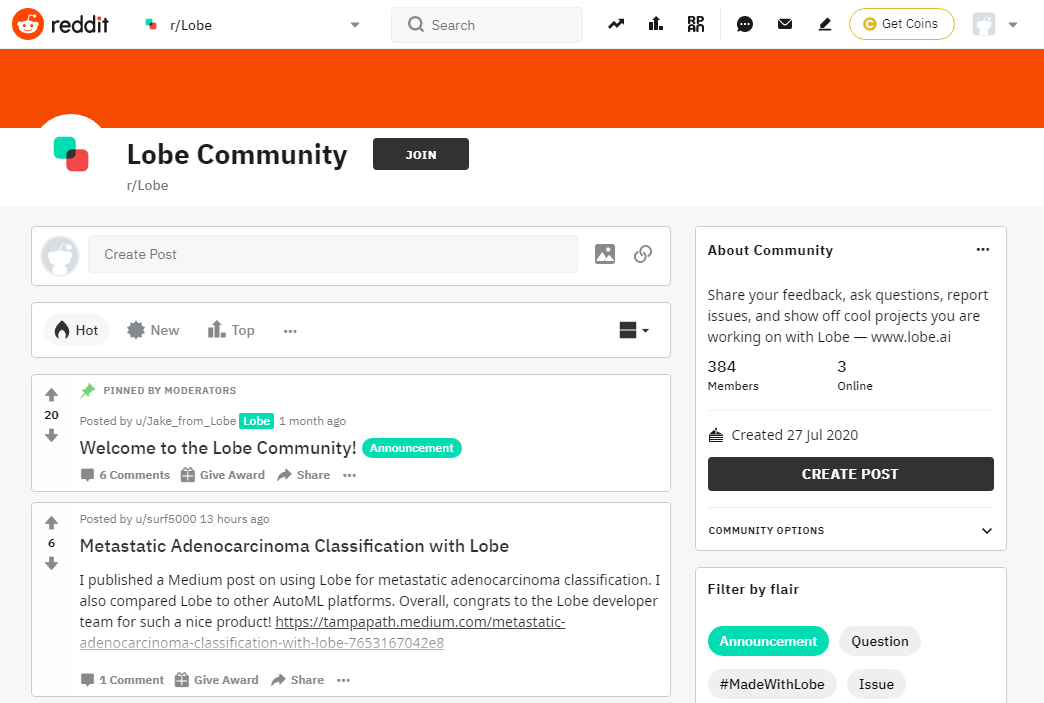
Tutto ciò di cui hai bisogno è lobo
Microsoft Lobe offre un modo visivo semplice per creare un modello di apprendimento automatico di base, senza doversi preoccupare del codice. Puoi usarlo per classificare le immagini di tutto ciò che desideri e provare a catturare anche scatti dalla tua webcam.
Se sperimentare con Lobe ti rende desideroso di saperne di più sull'apprendimento automatico, troverai molti corsi e tutorial gratuiti online per aiutarti a sviluppare le tue capacità e conoscenze.

